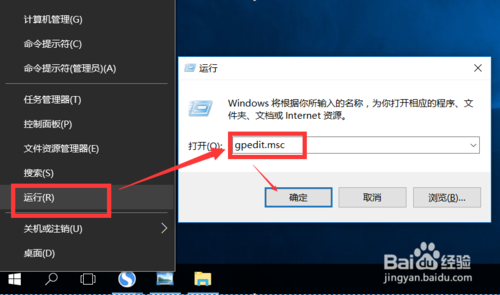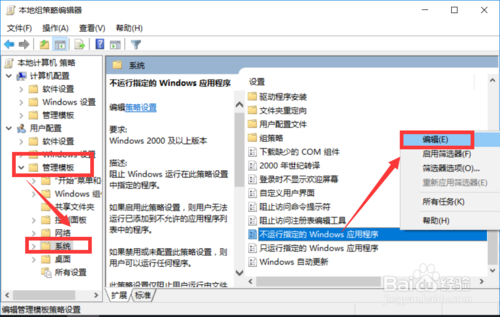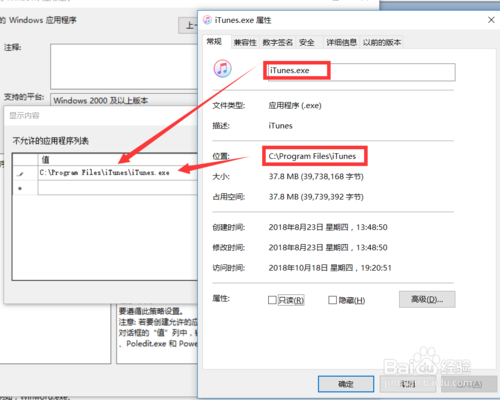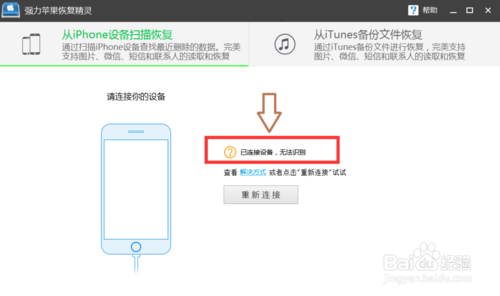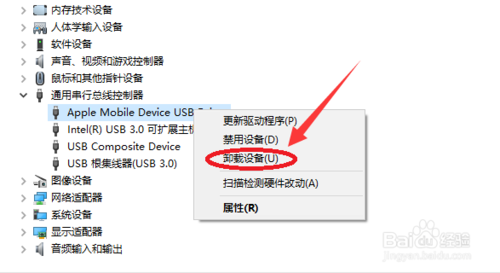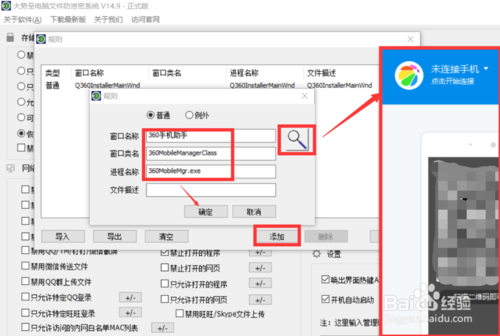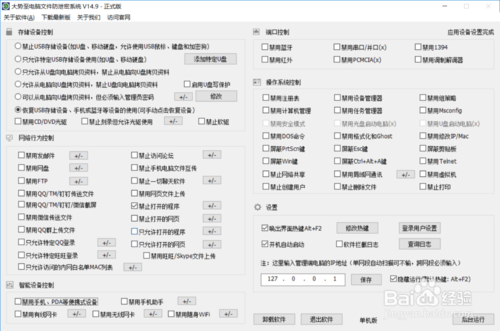保护局域网电脑系统安全禁止电脑运行手机助手方法
如何保护局域网电脑文件的安全,防治电脑连接手机进行传输文件的操作呢?为了保护局域网电脑文件的安全,我们会对其外部设备的接入操作进行有效控制,同时我们还需要对电脑中的文件的安全性进行保护,通过设置密码、限制访问的操作,以保护局域网电脑文件及系统的安全,接下来就与大家分享一下有关禁止局域网电脑安装运行手机助手以保护电脑文件安全的有效方法。
- 方法/步骤
- 1
- 如果想对电脑中运行的手机助手进行禁止运行操作,我们可以通过Windows所提供的组策略编辑功能来实现,如图所示,通过在运行窗口输入命令“gpedit.msc”进入注册表编辑界面。
- 步骤阅读
- 2
- 待打开如图所示的组策略编辑窗口后,从左侧的列表中展开,在“系统”选项卡界面的右侧找到“不运行指定的windows程序选项,右击此选项并选择编辑“项以进入。
- 步骤阅读
- 3
- 从打开的“不运行指定 的Windows程序”窗口中,勾选“已启用”项,同时点击“禁止运行的应用程序列表”右侧的“显示”按钮。
- 步骤阅读
- 4
- 接下来就可以在“规则”列表中输入想要禁止运行的Windows程序完整名称,如图所示,点击“确定”即可。最后重启一下计算机即可使设置生效。
- 步骤阅读
- 步骤阅读
- 5
- 有时我们还可能需要对苹果手机中的数据进行恢复操作,如图所示,将苹果手机与电脑进行连接后,针对以上禁止iTunes运行的情况下,可能会弹出如图所示的“无法正常识别”苹果手机的问题,对此我们可以借助如图所示的数据恢复工具来深度进行修复。
- 步骤阅读
- 6
- 通过查看苹果手机无法被正常识别的方法,我们可以深度利用其中的方法对苹果手机驱动进行重新安装,同时检查苹果数据线的可连接性。待苹果手机被成功识别后,我们就可以对其中的数据进行查看及恢复操作了。
- 步骤阅读
- 7
- 同时我们还可以通过“设备管理器”实现对手机驱动的禁用操作,其中被禁止识别的手机驱动程序的禁用操作,则限制对应类型的手机连接电脑的功能。此方法也可以实现保护电脑文件安全、禁止手机连接电脑访问其文件的目地。
- 步骤阅读
- 8
- 虽然通过以上两种方法可以实现对电脑文件的保护功能,但是其缺点也是显而易见的。一方面设置上存在繁琐性,需要针对不同的手机类型、手机助手的类型分别进行设置,这显然比较困难。另一方面,针对电脑文件及系统的安全性保护措施不得力,缺乏更高效的管理措施。为了弥补以上不足,我们可以借助专门用于对手机连接电脑的行为进行管理的工具来实现。通过百度搜索下载大势至电脑文件防泄密系统进行安装。从打开的程序主界面中,在“网络行为控制”栏目中,勾选“禁止打开的程序”项,同时点击右侧的“添加/删除”按钮。
- 步骤阅读
- 9
- 此时将弹出如图所示的“规则”窗口,在此可以添加想要禁止运行的程序信息。点击“添加”按钮,并在弹出的窗口中,利用捕捉工具可以快速获取活动窗口的相关进程或程序信息并完成添加操作。
- 步骤阅读
- 10
- 同时我们还可以通过直接对相关手机、PAD便携式设备的禁用操作来实现阻止手机连接电脑的行为。同时还可以勾选“禁止手机助手”项实现禁止电脑运行手机助手的功能。如图所示:
- 步骤阅读
- 11
- 借助大势至电脑文件防泄密系统能够实现对接入智能设备的全面管理功能,同时还可以实现对电脑文件的全面保护,具体而言,利用该工具可以针对”存储设备进行管理“、”网络行为管理“、”智能接入设备管理“、”计算机接口“和”操作系统“进行管理,作为一款功能强大的局域网电脑安全防护软件,通过此系统可以实现对电脑文件系统的全方位保护功能。
赞 (0)